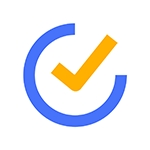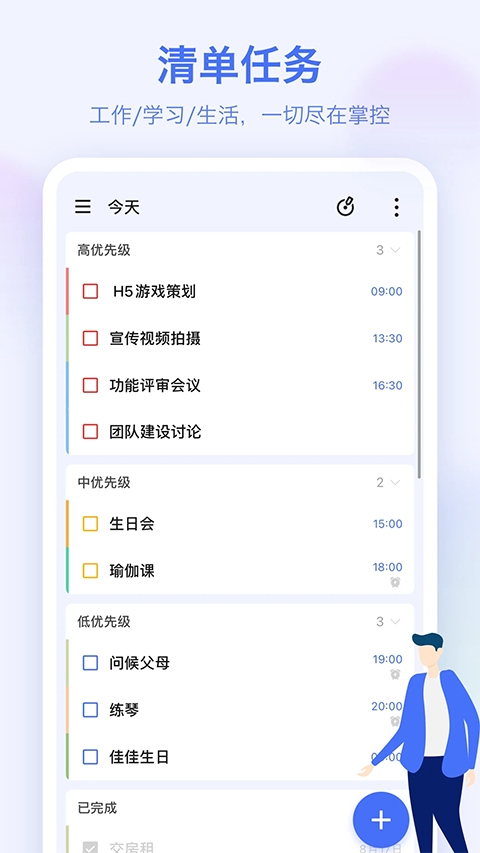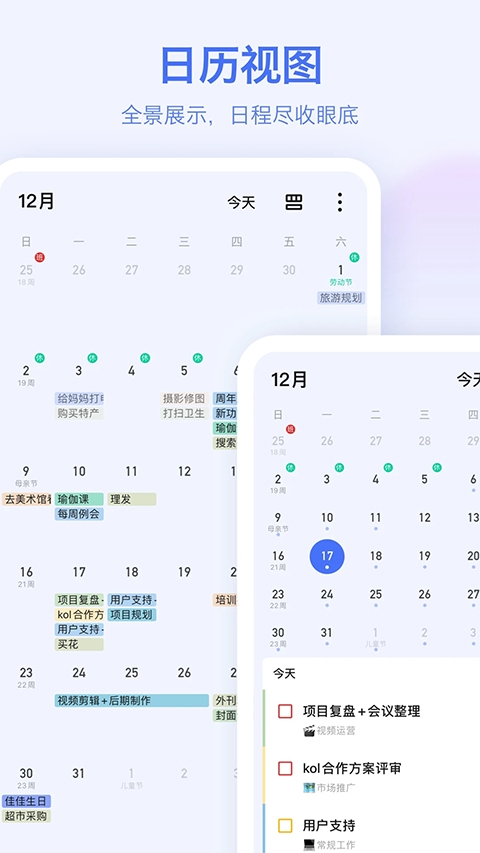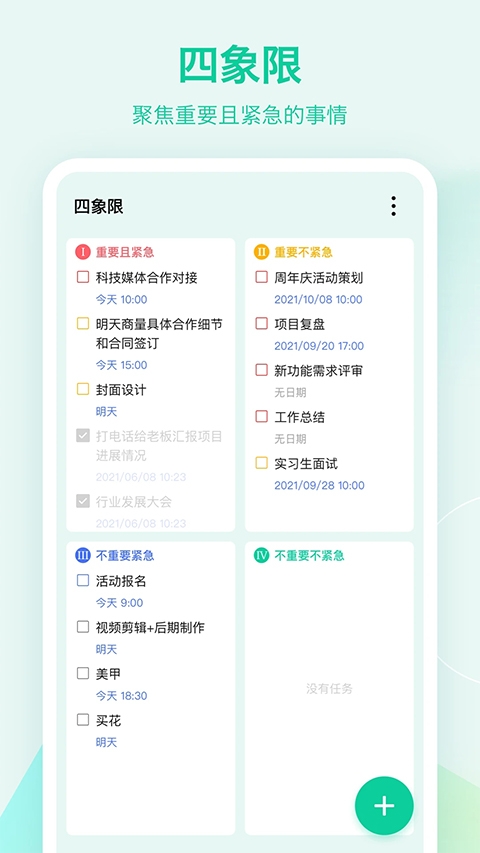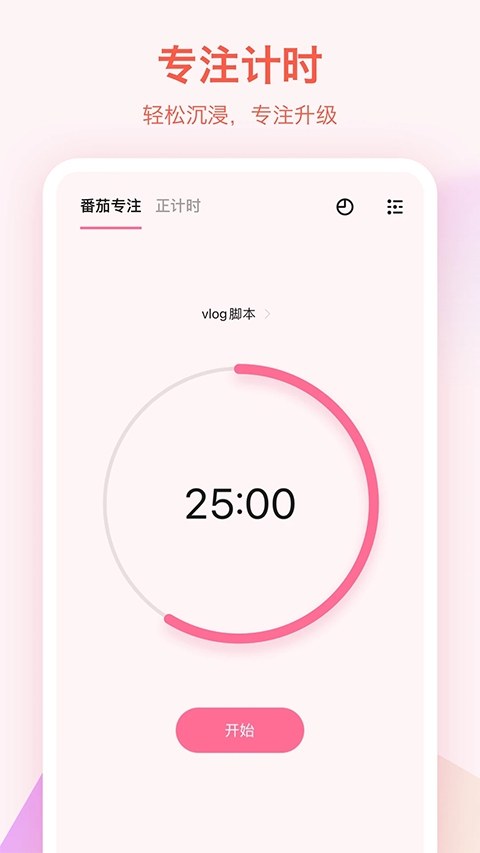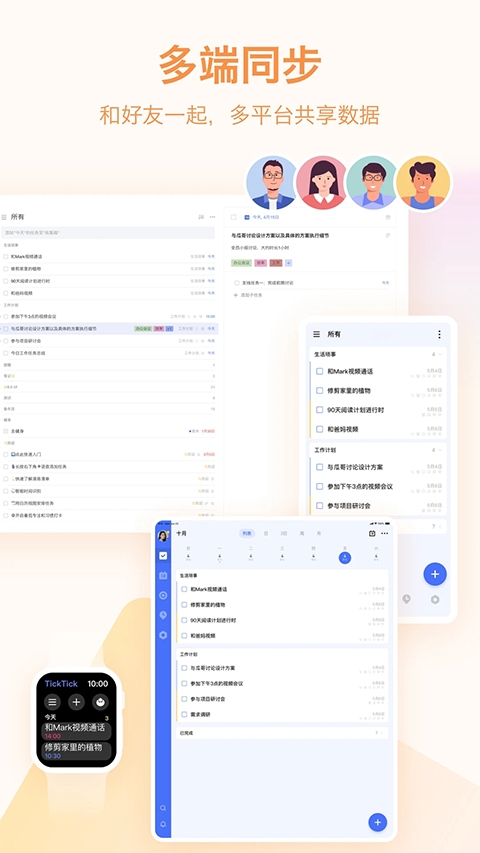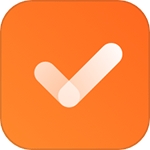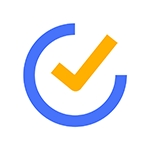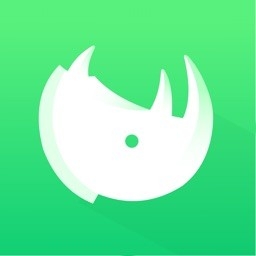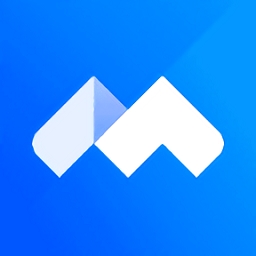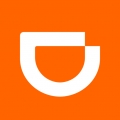滴答清单破解版是一款集待办事项、日程管理、提醒功能于一体的效率工具应用。支持多平台同步,提供日历视图、四象限管理、番茄工作法等多种实用功能,帮助用户高效规划时间、管理任务,提升工作效率。界面简洁,操作便捷,是众多用户信赖的时间管理助手。
特色
1、语音输入
当你的脑海中突然出现某个想法,但又不方便打字时,语音输入就是最佳帮手,只需要按住「+」图标,说说话就能快速记录。
2、智能识别日期
如果你不希望花费时间手动设置日期的话,不妨在添加任务时就写下“晚上7点去健身”,滴答清单会自动为你设置日期和提醒。
3、文件夹,清单,任务和检查事项
当你记录的事情越来越多,那么合理的组织就尤为重要了。滴答清单提供了四个层级,你可以根据任务的分类进行整理,将它们移动到“工作”、“个人”或“家庭”里去。
4、多种日历视图
在月视图中概览全局,扫一眼即可知晓何时忙碌、何时空闲;在日、3日、周视图中查看时间轴,即刻掌握各天的日程。
5、番茄计时
使用番茄工作法,在“25分钟工作、5分钟休息”的节奏中,集中精力搞定一件事。
6、共享清单
无论是与同事们协作完成某个工作项目,还是和家人朋友一起制定周末出游计划,你们都能共享清单,一起记录和完成任务。
7、成就值
滴答清单带来了“成就值”,作为衡量进步与否的小工具。你完成更多、专注更多,将获得成就值,但是如果你有所懈怠产生拖延,成就值就会损耗。
亮点
清单,再见,丢三落四!
简约,生活,原本简单!
分享,搞定,和朋友们!
安排,一切,如约而至!
滑动,滑动任务栏快捷设置。
更多,更多精彩等你探寻!
如何显示农历和节假日?
1、打开滴答清单,在设置页面找到【日期与时间】,点击打开。
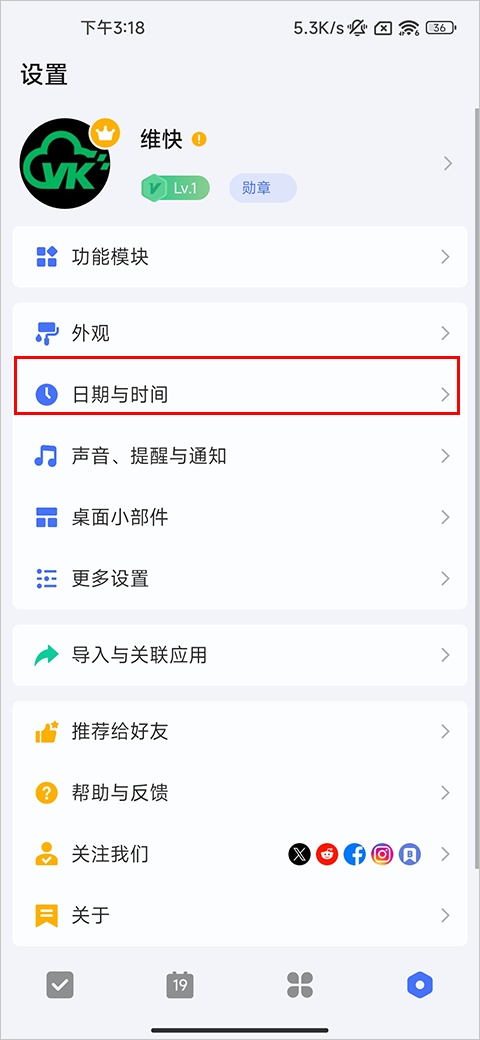
2、打开后,选择【显示周数】、【显示节假日调休】打开即可显示周数和节假日。
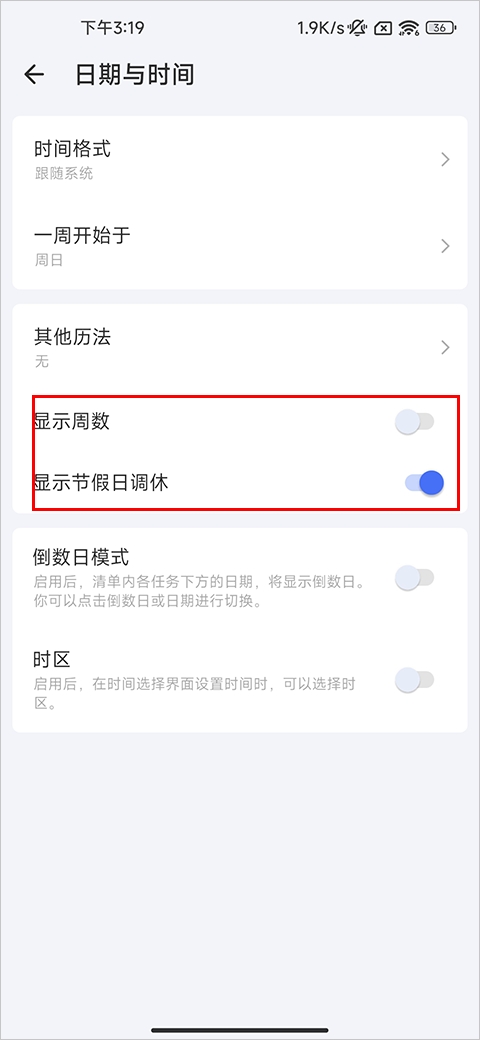
3、而要打开农历及点击【其他农历】选择【中国农历】即可。
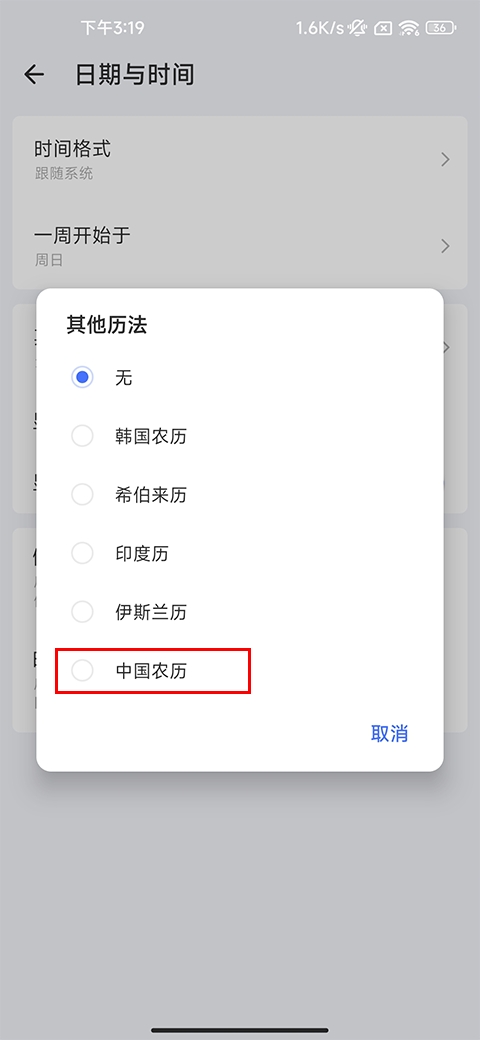
怎么放到桌面
滴答清单提供9多种桌面小部件。
滴答清单 (周)
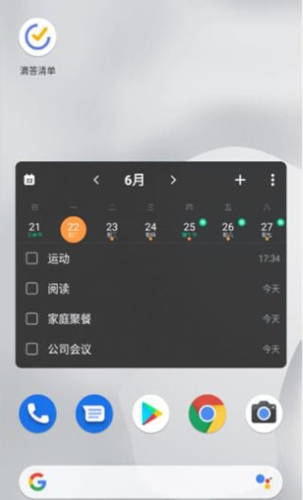
滴答清单 (月)
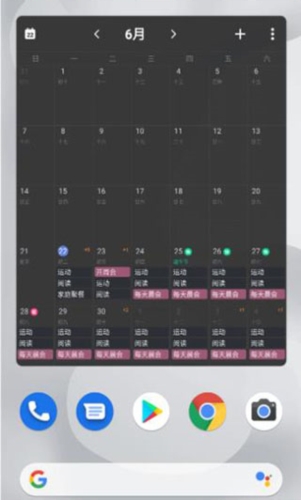
滴答清单 (时间轴)
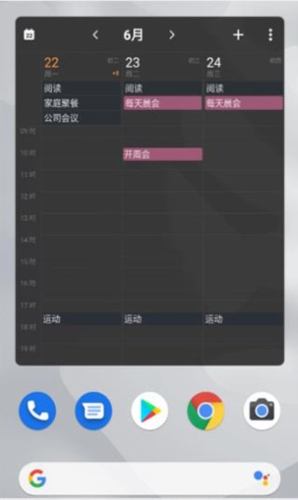
滴答清单 (标准)
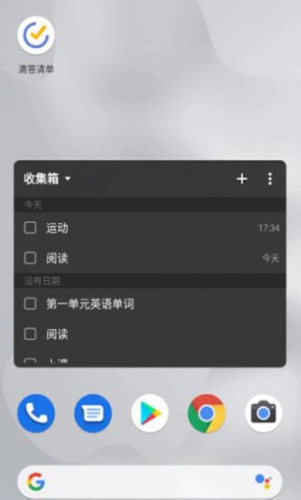
滴答清单 (紧凑)
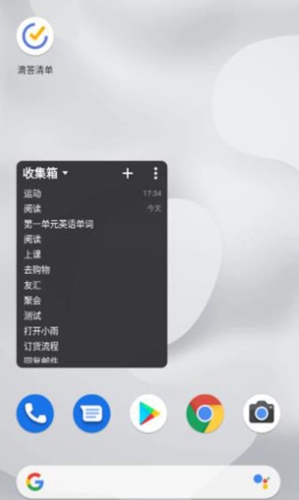
滴答清单 (翻页)
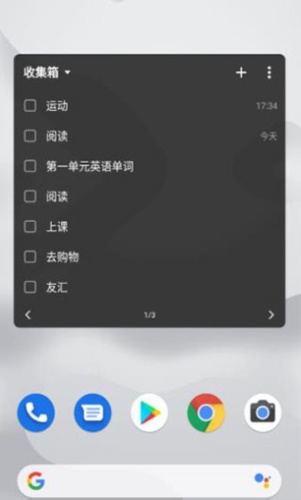
滴答清单 (角标)
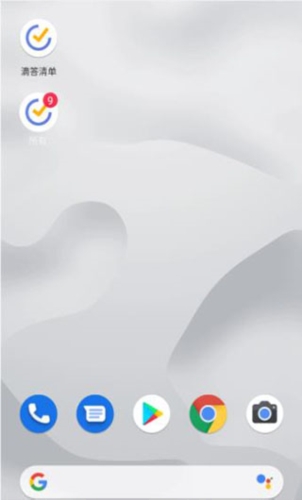
滴答清单(番茄)
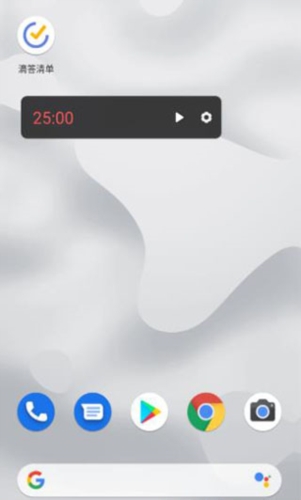
滴答清单(今日习惯)
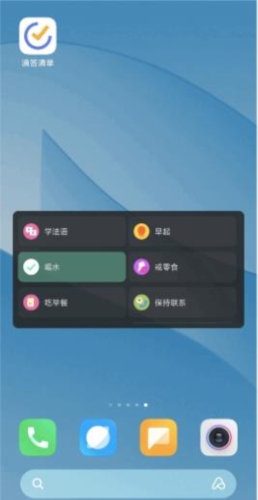
常见问题
【任务管理】
⑴、如何创建新任务?
直接点击 ‘+’按钮来添加新任务。
⑵、如何批量编辑任务?
长按任务,点击任务前面的小圆框来选中多个任务,然后在底部弹出的菜单按钮中选择修改到期日期,优先级,移动列表以及删除任务。
⑶、如何对任务进行排序?
收件箱以及所有您自己建立的任务列表都可以按到期时间/优先级/标题以及自定义排序。选择自定义排序,可以直接长按任务,然后拖动排序。
⑷、如何归档任务?
为了保持界面清爽以及提高app运行速度,您可以对已经完成的任务进行归档。在任务页面最上方选择‘归档’图标即可自动对已完成任务进行归档。归档任务可以在‘已完成‘列表中进行查看。‘已完成’列表默认隐藏,请先在列表编辑页面将其显示。
【任务列表管理】
⑴、如何创建任务列表?
从左至右滑动屏幕,在左边屏幕的右下角点击 ‘添加列表’,然后输入列表名称,选择颜色以及是否在‘所有’中显示。
⑵、如何编辑/重命名/删除任务列表?
从左至右滑动屏幕,在左边屏幕的右下角点击 ‘编辑’。选中任务列表,即可以为该列表重命名,选择颜色以及删除。
⑶、如何分享任务列表?
从左至右滑动屏幕,选择一个列表,然后点击上方的 ‘分享’图标;再点击‘+’按钮,从联系人中选择受邀人或直接输入对方的邮件地址。
⑷、如何对列表进行排序?
从左至右滑动屏幕,在左边屏幕的右下角点击 ‘编辑’。长按列表直接拖动排序即可。
【提醒】
⑴、如何设置任务的到期时间和提醒?
输入任务内容后,点击日历图标旁边的 ‘自定义’,在弹出的日历中直接选择到期日期。点亮日历下方的闹钟图标,可以设置提醒时间。
⑵、如何设置重复任务?
输入任务内容后,点击日历图标旁边的 ‘自定义’,在弹出的页面中点击 ‘重复’图标,即可选择任务的重复频率。选择N天/周/月则进入高级设置选项,可以自定义您的重复设置,并且选择重复模式:按到期时间重复或者按完成时间重复。
⑶、如何清除任务的到期时间和提醒?
选中任务,点击当前到期日期,然后再点击左上角的‘垃圾箱’图标即可清除。
【日历】
⑴、如何在滴答清单中显示日历时间?
将屏幕滑向右边,进入列表展示页面,点击 ‘编辑’,选择日历,然后开启‘显示日历’,并选择您要展示的日历账号。同时,您还可以选择是否在所有列表中显示日历。目前,接下来七天的日历时间会被显示在滴答清单中,其他时间段的暂不显示。
⑵、如何在滴答清单中添加日历事件?
将屏幕滑向右边,进入列表展示页面,选择日历。然后点击 ‘+’按钮即可添加日历事件。
更新日志
v7.4.7.2
- 新增结束时间提醒:当任务设置了时间段后,可以在设置提醒时选择“结束时”提醒,确保你不会错过重要事项的截止时间。
- 新增农历每月重复:在设置重复时,支持选择“农历每月”重复,更好地满足你的时间管理需求。
获取任务信息
允许程序获取当前或最近运行的应用
-------------------------------------
获取WiFi状态
获取当前WiFi接入的状态以及WLAN热点的信息
-------------------------------------
访问网络
访问网络连接,可能产生GPRS流量
-------------------------------------
获取网络状态
获取网络信息状态,如当前的网络连接是否有效
-------------------------------------
访问账户Gmail列表
访问GMail账户列表
-------------------------------------
使用证书
允许程序请求验证从AccountManager
-------------------------------------
管理账户
允许程序管理AccountManager中的账户列表
-------------------------------------
使用振动
允许振动
-------------------------------------
唤醒锁定
允许程序在手机屏幕关闭后后台进程仍然运行
-------------------------------------
读取日程提醒
允许程序读取用户的日程信息
-------------------------------------
开机自动允许
允许程序开机自动运行
-------------------------------------
读取联系人
允许应用访问联系人通讯录信息
-------------------------------------
写入外部存储
允许程序写入外部存储,如SD卡上写文件
-------------------------------------
访问外部存储
访问外部存储的权限
-------------------------------------
录音
录制声音通过手机或耳机的麦克
-------------------------------------
写入日程提醒
写入日程,但不可读取
-------------------------------------
读取电话状态
访问电话状态
-------------------------------------
读取系统日志
读取系统底层日志
-------------------------------------
显示系统窗口
显示系统窗口
-------------------------------------
显示系统窗口
显示系统窗口
-------------------------------------
显示系统窗口
显示系统窗口
-------------------------------------